Geek Uninstaller 삭제 프로그램 (강제 삭제, 프로그램 레지스트리 삭제)

프로그램을 삭제할 때 제어판에서 프로그램 삭제로 삭제하면 되지만
이 프로그램을 사용하는 가장 큰 이유는...
1. 간혹 가다가 삭제되지 않는 프로그램을 강제로 삭제하거나
2. 설치된 프로그램을 레지스트리까지 삭제하고 싶을 때
프로그램과 관련된 레지스트리(찌꺼기)까지 같이 삭제된다는 장점 때문입니다.
오래 컴퓨터를 사용하면 프로그램들을 삭제하고 남아있는 불필요한 폴더나 레지스트리 등
컴퓨터의 성능을 저하시키는 이유 중 하나이기 때문입니다.
또한 무료로 이용 가능한 프로그램이기 때문에 오늘 소개해보려 합니다. (유료버전도 있음)
2022.02.12 - [필수 소프트웨어] - 작업 표시줄에서 사용하는 휴지통 '미니 빈' 다운로드 및 이용방법 - MiniBin
작업 표시줄에서 사용하는 휴지통 '미니빈' 다운로드 및 이용방법 - MiniBin
작업 표시줄에서 사용하는 휴지통 '미니빈' 다운로드 및 이용방법 - MiniBin 작업 표시줄에서 휴지통 아이콘으로 사용할 수 있는 직관적으로 사용할 수 있는 프로그램 미니빈(MiniBin)에 대해 소개해
addplus.tistory.com
2021.09.06 - [확장 프로그램] - [확장 프로그램][웨일] 네이버 실시간 검색어 적용하기
[확장 프로그램][웨일] 네이버 실시간 검색어 적용하기
[확장 프로그램][웨일] 네이버 실시간 검색어 적용하기 2021.08.25 - [네이버] - [웨일] 브라우저 종료할 때 열려 있던 모든 페이지(탭) 복원/복구(기억) 하는 방법 [웨일] 브라우저 종료할 때 열려 있
addplus.tistory.com
1. Geek Uninstaller 홈페이지 접속
Geek Uninstaller - the best FREE uninstaller
“The performance of Geek Uninstaller is impressive. It uninstalls quickly and finds leftover files that anyone couldn't. Overall, the app is an impressive maintenance tool that delivers on both performance and features. Highly recommended.” – Lewis L
geekuninstaller.com
2. Geek Uninstaller 다운로드
① 공식 사이트에서 다운로드
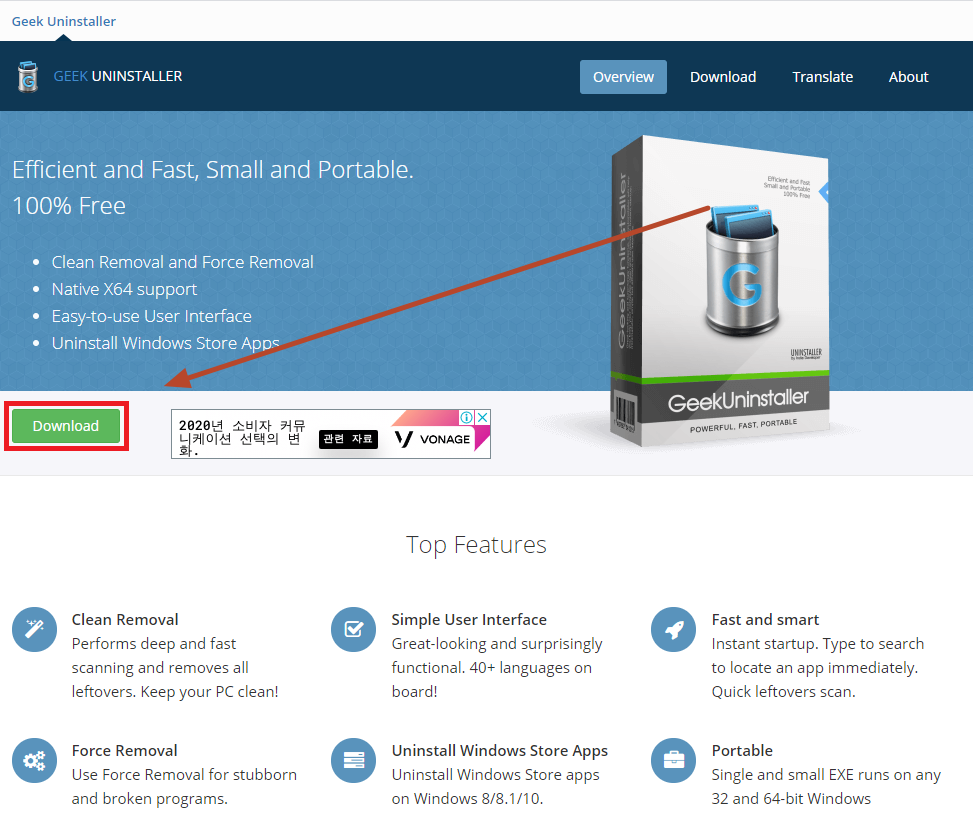
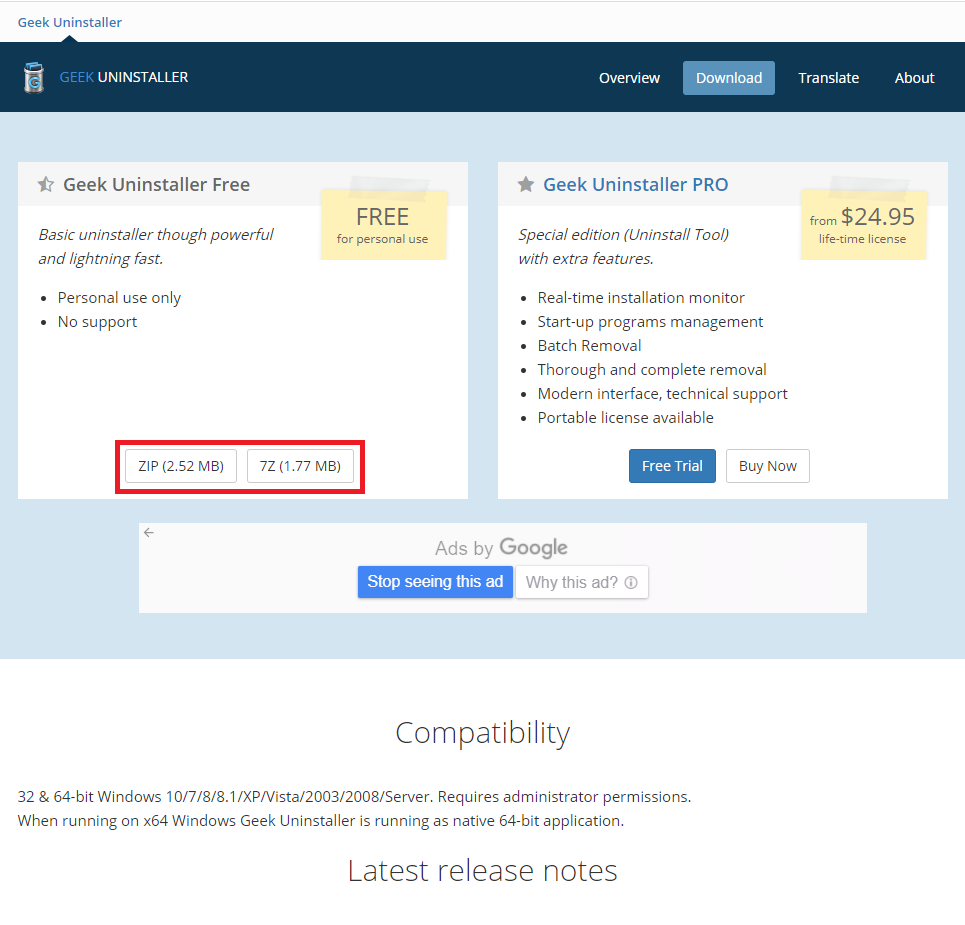
3. 압축 풀기
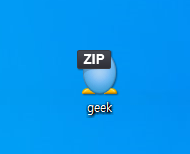
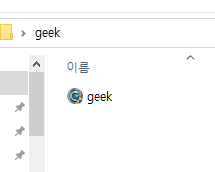
4. Geek Uninstaller 실행
- 검색 기능 지원

5. 삭제할 프로그램에서 우클릭 -> 제거와 강제 제거(강제 삭제)
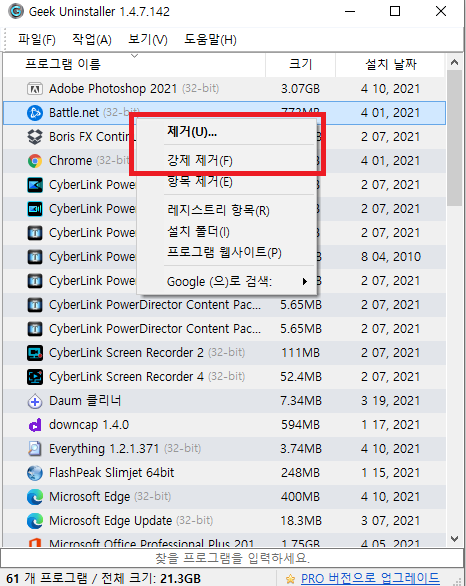
① 제거 -> 프로그램 삭제, 파일 시스템 및 레지스트리 삭제
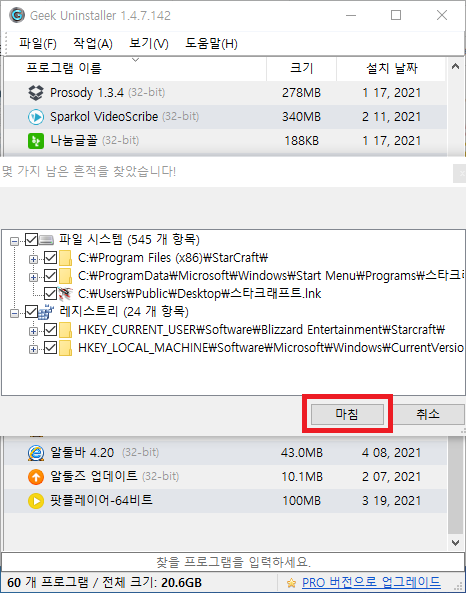
② 강제 제거 -> 강제 삭제 후 프로그램 삭제, 파일 시스템 및 레지스트리 삭제
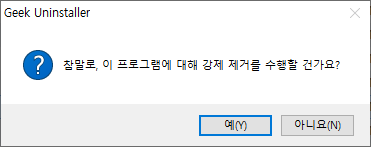
③ 프로그램 제거 완료
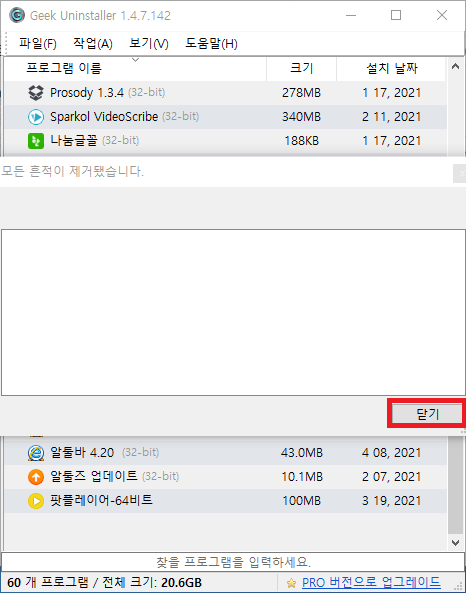
이렇게 간단하게 Geek Uninstaller 프로그램에 대해 알아보았습니다.
저에게도 소중한 시간을 내서 작성한 포스팅입니다.
조금이라도 정보가 도움이 되셨다면 공감 부탁드립니다.
공감은 포스팅에 큰 힘이 됩니다.
'보조 소프트웨어' 카테고리의 다른 글
| [우회 프로그램] 속도 저하 없이 사용 가능한 무료 VPN - Goodbyedpi (0) | 2021.04.19 |
|---|---|
| [무설치] 직관적이고 심플한 컴퓨터 자동(취침) 자동 예약 종료/재부팅 프로그램 - LynAutoShutDown (0) | 2021.04.16 |
| 화면 캡처와 이미지 편집기능을 제공하는 픽픽(PickPick) (0) | 2021.04.15 |
| [유틸] 윈도우10 창 맨 위로 고정시키는 프로그램 - TopMost (0) | 2021.04.14 |
| [윈도우10] 윈도우 디펜더 끄기 프로그램 Defender Control (한글 버전) (0) | 2021.04.12 |
| 파일 검색의 끝판왕 Everything 무료 다운로드 & 사용방법 (빠른 파일 찾기) (0) | 2021.04.11 |
| [포토스케이프 X] 무료 설치 및 여러 개의 이미지(사진)를 하나로 합치기 (0) | 2021.04.02 |
| [팟플레이어] 동영상 캡쳐 하는 방법 (초간단) (0) | 2021.03.24 |






